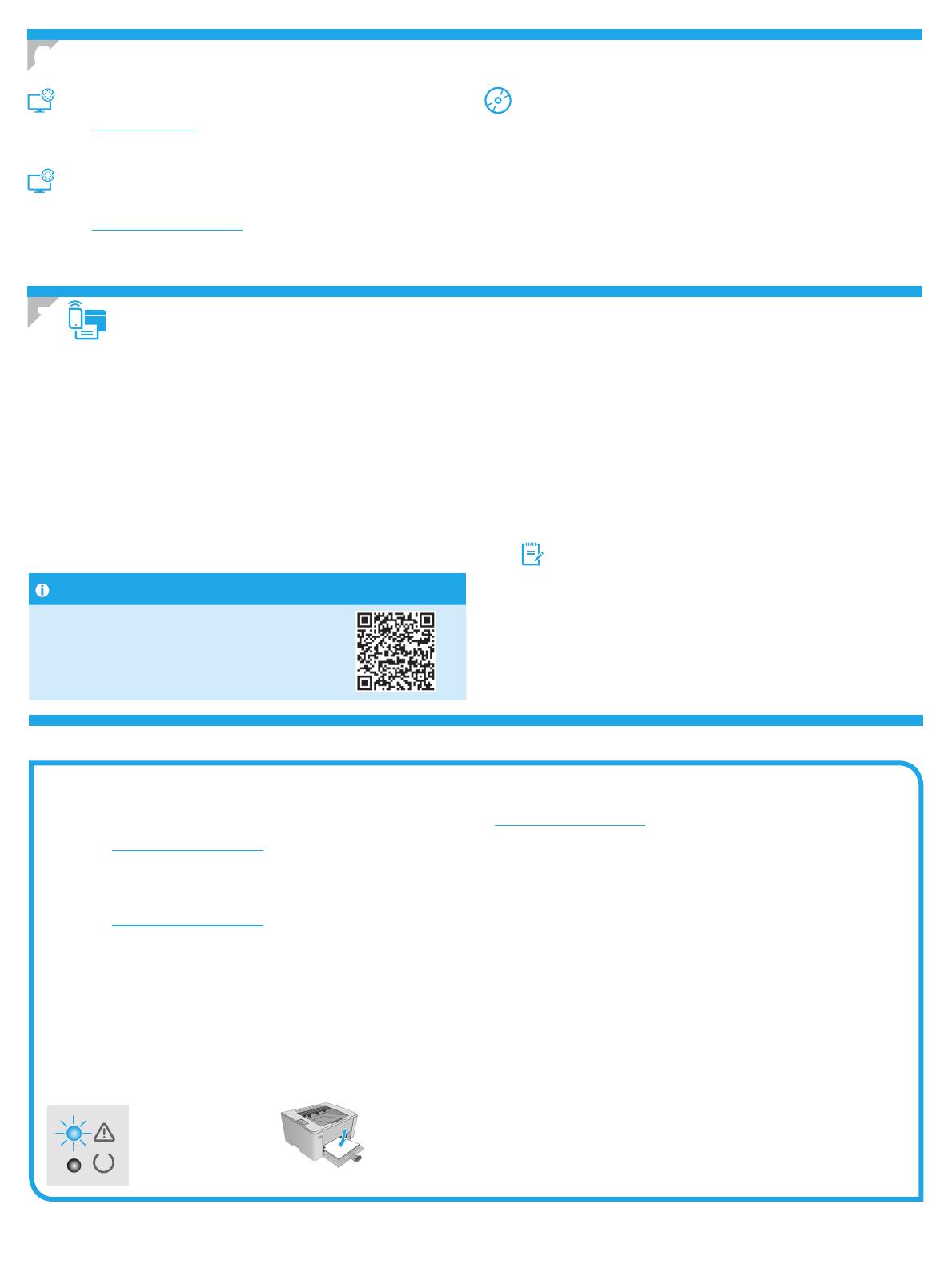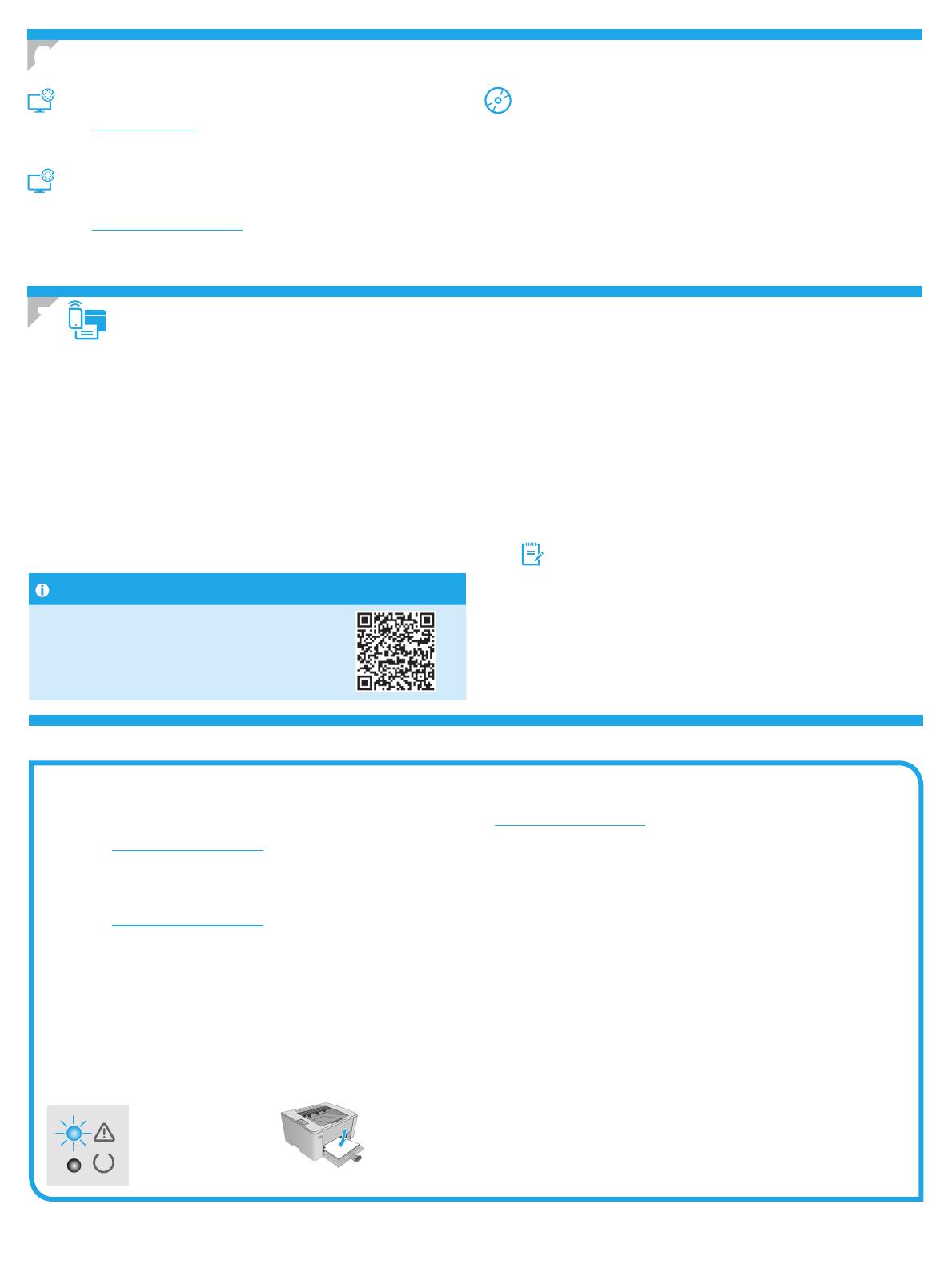
13
6.
Descàrrega i instal·lació del programari
Mètode 1: Descàrrega de l'HP Easy Start (Windows i OS X)
1. Aneu a 123.hp.com/laserjet i feu clic a Descarrega.
2. Seguiu les indicacions i instruccions de la pantalla per desar el txer al’ordinador.
3. Inicieu el txer del programari des de la carpeta en què l'hàgiu desat.
Mètode 2: Descàrrega des del lloc web de suport de la
impressora (Windows i OS X)
1. Aneu a www.hp.com/support/ljM101.
2. Seleccioneu Programari i controladors.
3. Descarregueu el programari per als vostres model d'impressora i sistema operatiu.
4. Inicieu el txer del programari des de la carpeta en què l'hàgiu desat.
Mètode 3: Instal·lació mitjançant el CD de la impressora
(només per al Windows)
1. Introduïu el CD de la impressora a l’ordinador.
2. Seguiu les instruccions que apareguin a la pantalla per instal·lar el programari.
Per obtenir més informació, vegeu les notes d'instal·lació al CD de la impressora.
Connecteu el dispositiu a la xarxa sense l
Per imprimir des d'un telèfon o una tauleta, connecteu el dispositiu a la
mateixa xarxa sense l que la impressora.
Dispositius de l'Apple iOS (AirPrint) Obriu l'element que voleu imprimir
iseleccioneu la icona Acció. Seleccioneu Print (Imprimeix), seleccioneu la
impressora i, després, Print (Imprimeix).
Dispositius Android (4.4 o posteriors) Obriu l'element que voleu imprimir
ipremeu el botó Menu (Menú). Seleccioneu Print (Imprimeix), seleccioneu la
impressora i, després, Print (Imprimeix).
Per a alguns dispositius cal baixar l'aplicació complement HP Print Service des
de la botiga Google Play.
Windows Phone Descarregueu l'aplicació HP AiO Remote des de la
WindowsStore.
7. Impressió per a dispositius mòbils (opcional)
Wi-Fi Direct (només per a models sense l)
El Wi-Fi Direct permet que els dispositius amb capacitat per a Wi-Fi, com ara
els telèfons intel·ligents, les tauletes o els ordinadors, estableixin directament
una connexió de xarxa sense l amb la impressora, sense haver d'utilitzar un
punt d'accés o un encaminador sense l. Connecteu el senyal del Wi-Fi Direct
de la impressora igual que connecteu els dispositius amb capacitat per
a Wi-Fi a un punt d'accés Wi-Fi o a una xarxa sense l nova.
Habilitació del Wi-Fi Direct
Habiliteu els Serveis web d'HP al servidor web incrustat d'HP (EWS), seguint
aquests passos:
1. Connecteu la impressora a una xarxa i imprimiu una pàgina de
conguració per obtenir l'adreça IP de la impressora.
NOTA: Per congurar manualment l'adreça IP o congurar-la
automàticament, consulteu la secció de conguració del producte de
xarxa a la guia de l'usuari.
2. Obriu un navegador web i escriviu l'adreça IP a la línia de l'adreça i,
després, premeu la tecla R
etorn. Adreça IP d’exemple: 192.168.0.1
3. A l'EWS d’HP, seleccioneu la pestanya Networking (Treball en xarxa).
4. Seleccioneu la pàgina Wi-Fi Direct Setup (Conguració de Wi-Fi Direct),
seleccioneu On (Activat) i, a continuació, feu clic a Apply (Aplica).
7.1
7.2
Més informació sobre la impressió mòbil
Per obtenir més informació sobre aquests i altres
sistemes operatius (Chrome/Google Cloud Print),
aneu a“www.hp.com/go/LaserJetMobilePrinting”
oescanegeu el codi QR següent.
Solució de problemes
Guia de l'usuari
La guia de l'usuari inclou informació sobre l'ús de la impressora i de resolució
deproblemes. Està disponible al CD de la impressora i al web:
1. Aneu a
www.hp.com/support/ljM101.
2. Seleccioneu una impressora o una categoria a la llista, i feu clic
aUserguides(Guies de l'usuari).
Cerca d'actualitzacions de microprogramari
1. Aneu a www.hp.com/support/ljM101.
2. Seleccioneu una impressora o una categoria a la llista i feu clic
aDrivers(Controladors).
3. Seleccioneu el sistema operatiu i feu clic al botó Next (Següent).
4. Seleccioneu Firmware (Microprogramari) i, a continuació, feu clic al botó
Download (Descarrega).
Resolució de missatges de codis d'error (primer ús)
Codi d'error Acció
L’indicador lluminós Atenció parpelleja Carregueu paper a la safata
Recursos de suport tècnic addicionals
Per obtenir una ajuda completa d'HP per a la impressora, aneu
a www.hp.com/support/ljM101:
• Resolució de problemes
• Cerca d'instruccions de conguració avançades
• Descàrrega d'actualitzacions de programari
• Informació per unir-se a fòrums de suport tècnic
• Obtenció d'informació normativa i sobre la garantia
• Accés a recursos d'impressió mòbil